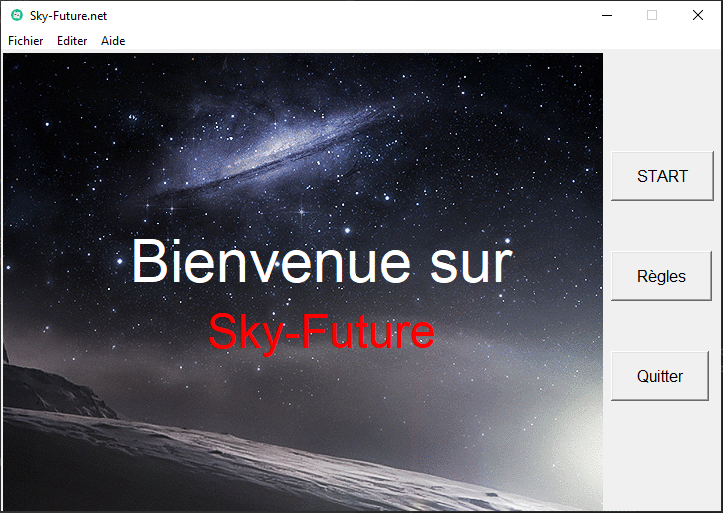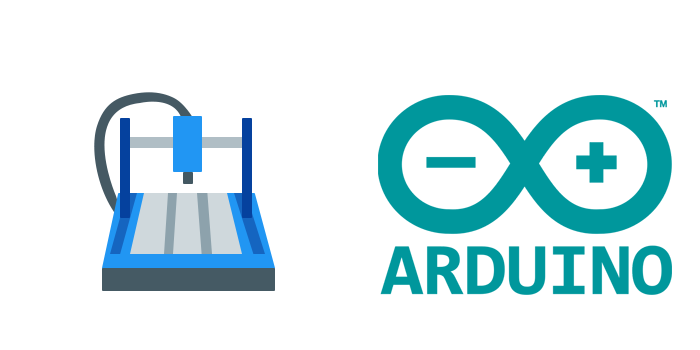Configurer l’interface ethernet sous CentOS

I. introduction
Voici notre premier tutoriel concernant l’installation d’un serveur sous CentOS. Dans celui-ci nous allons voir comment configurer votre interface réseau.
II. Configurer l’interface
Nous allons commencer par activer notre interface pour que celle-ci puisse nous permettre d’accéder au réseau. Pour cela rendez-vous dans le dossier: « /etc/sysconfig/network-scripts « . Pour cela tapez:
cd /etc/sysconfig/network-scripts
Ensuite nous devons créer le fichier contenant la configuration de l’interface. Pour cela nous allons le nommer « ifcfg-eth0 ». Tapez:
nano ifcfg-eth0
Voici la configuration de base que nous devrons mettre dans le début de notre fichier: (Pour connaitre l’adresse mac de notre interface tapez : ifconfig et recopier l’adresse mac de votre carte réseau à l’emplacement « Adresse Mac de l’interface):
# Nom du périphérique
DEVICE=eth0
# Activation au démarrage
ONBOOT=yes
# Nom de l’interface
NAME=lan
# Adresse MAC de l’interface
MAC=0A:00:27:00:00:09
III. DHCP
Si vous désirez utiliser le protocole DHCP, afin de permettre a votre interface de récupérer automatiquement
une adresse IP depuis votre routeur. Il nous faudra ajouter pour cela, la ligne suivante à la suite de notre fichier:
BOOTPROTO=dhcp
Il est également possible de sécuriser notre serveur du DHCP Snooping. Il s’agit d’une technique permettant de se faire passer pour un serveur DHCP dans le but de se promouvoir en tant que passerelle des utilisateurs et sniffer le réseau. Pour éviter cela nous pouvons établir la passerelle fixe. Tapez le code suivant juste avant la ligne « BOOTPROTO »:
GATEWAY=192.168.43.2
IV. IP Fixe
Si vous désirez fixer l’adresse iP de votre serveur, il nous faudra entrer les lignes suivantes en modifiants les valeurs en fonction de la configuration voulu:
# IP de l’interface
IPADDR=192.168.43.20
# Masque de sous réseau
NETMASK=255.255.255.0
# IP du réseau
NETWORK=192.168.43.0
# IP de Broadcast
BROADCAST=192.168.43.255
# IP de la passerelle
GATEWAY=192.168.43.2
V.Activer l’interface
Ensuite, nous devons enregistrer ce nouveau fichier. Pour cela tapez « ctrl+x » puis tapez « 0 » et appuyez sur « Enter ».
Il nous reste plus qu’a activer l’interface à l’aide de la ligne suivante:
ifup eth0
Le système recherche automatiquement le fichier « ifcfg-eth0 » créé précédemment afin de retrouver son paramétrage. Il nous reste plus qu’a redémarrer le service réseau pour activer les modifications:
service network restart